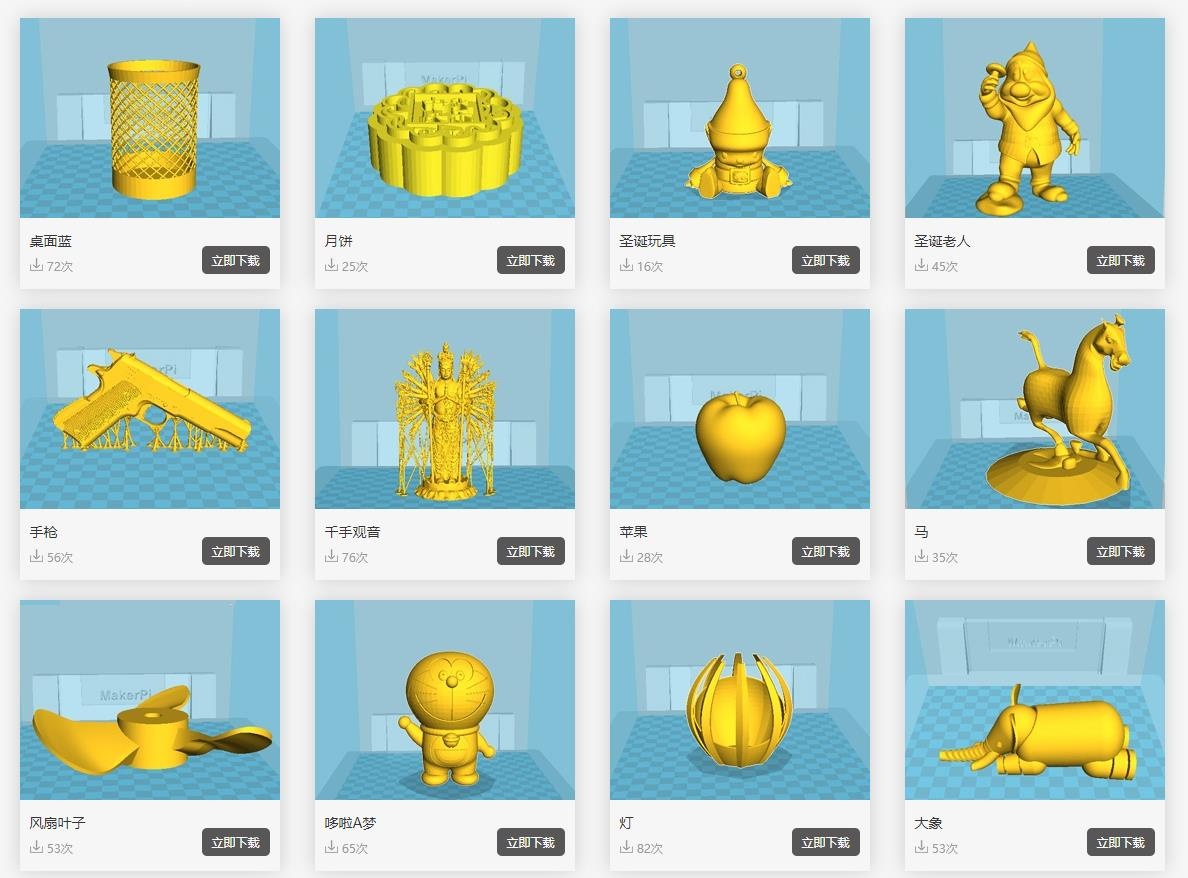3d打印机的本质就是通过电脑上建模软件绘制出来的图形文件,放进3d打印机里,打印机将材料融化,按照图形文件样式一层层堆积,然后打印成实物。其中3d打印机切片软件是将模型文件转换成3D打印机的语言,这样打印机就能识别这个文件,识别成功就可以开始打印了。同时还可以设置大小,如果一些模型有悬空的地方还可以加上支撑,相当于是给悬空的地方打好地基,这样就不会悬空打印,使模型打印中途掉下来。
在3d打印机中切片软件是非常重要的,好的切片软件是3D打印的核心,现在的切片软件也非常多。目前使用比较广泛且操作便捷的切片软件有Cura,XBuilder,Makerbot 等。切片软件的好坏,会直接影响到打印物品的质量。接下来我们就来说说这几种3d打印机的切片软件的使用方法吧!

一、MakerBot 3d打印机切片软件:
MakerBot软件是由美国Makerbot公司开发的一款切片软件。同样,操作界面非常简单,只需要简单的几个步骤即可完成切片。
1、快捷键Ctrl+O打开需要切片的文;
2、双击左侧的Move按钮可以移动模型;
3、双击turn按钮,可以对模型进行旋转操作;
4、点击右上角“Export Print File”进行切片;
5、Makerbot软件还能预估打印所需要的时间以及耗费材料的重量;
6、点击Exprot Now,保存到指定文件夹即可。
二、XBuilder 3d打印机切片软件:
XBuilder 3.0软件是由西锐三维打印科技自主开发的一款中文版软件,界面简洁,操作方便。支持.stl,.gcode,.obj等常用3d格式文件。更重要的是,界面完全汉化,对于英语不好的童鞋来说,是个不错的选择。
点击载入,选择需要切片的.stl格式文件。
软件窗口左侧的工具栏可以一键实现改变模型视角,尺寸,位置,旋转等操作。
移动视点:选中按钮后,使用鼠标左键可以实现模型视角的改变。
移动模型:选中按钮后,使用鼠标左键可实现对模型的任意拖动。
旋转:选中按钮后,使用鼠标左键可实现对模型的任意旋转。
缩放:选中按钮后,使用鼠标左键可实现对模型的放大与缩小。
双击模型设置,可对模型进行精确数值的平移、旋转、缩放操作。
此外,还设有正视图,俯视图等一键式操作。童鞋们就不用担心不小心把模型移到视线范围
外了。
模型调整好后,点击切片按钮。进入切片设置界面。选择打印机的类型,Smart-225P或者Smart300M。设置模型的填充率,温度以及打印速度。设置好后点击切片,保存成.x3g或.xery文件即可。
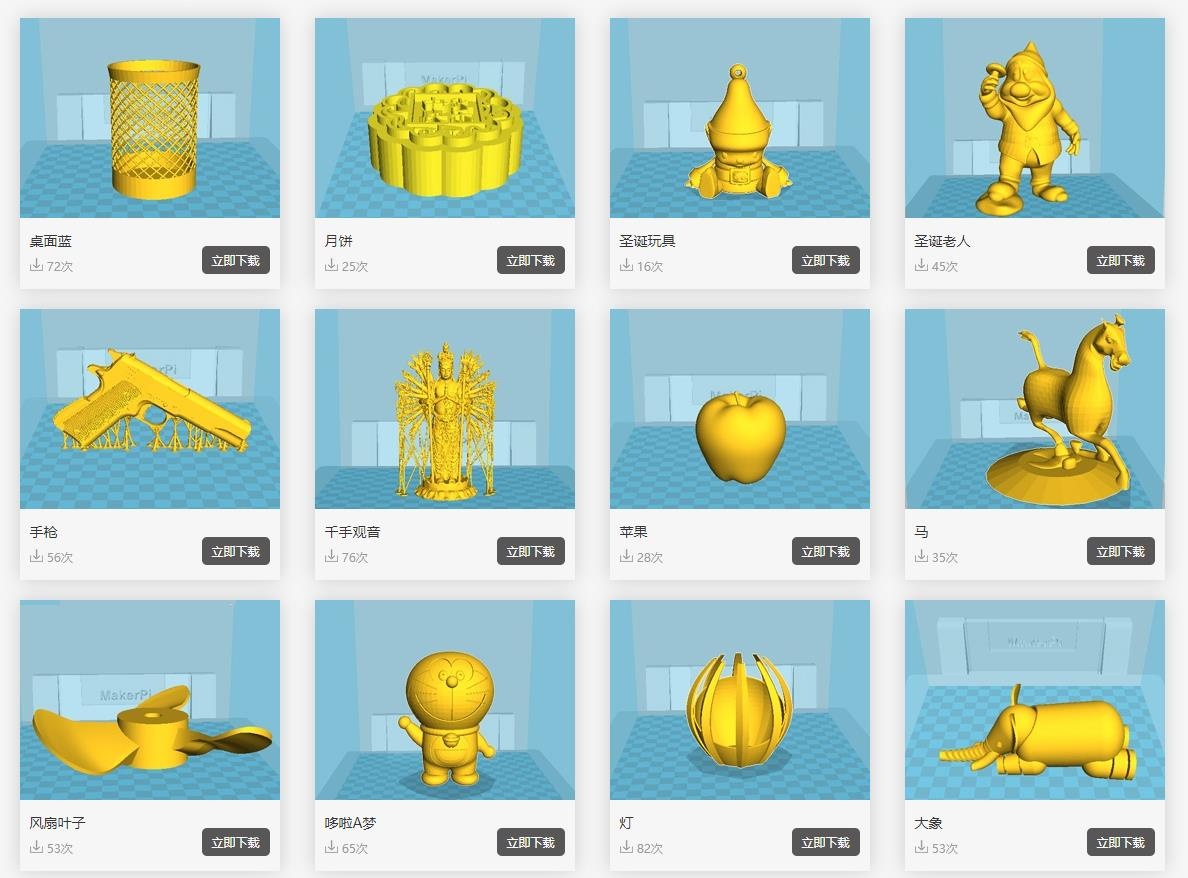
三、森工科技Cura3d打印切片软件:
Cura是Ultimaker公司设计的3d打印软件,以高度整合性以及容易使用为设计目标。但相对来说界面还是较为专业的。初学者不建议使用,cura是切片最快的工具,所以很多人喜欢,具体操作如下:
1、先下载cura,选择你的打印机型号
2、先设置参数每个人喜欢的参数都不一样,层高一般选择0.2,层高约小,精确度越高,不过时间也要多一点。0.2就可以,个人喜欢0.1。
壁厚是指轮廓的厚度就是最外面一层一次成型的厚度,设为0.8,填充度一般设为50,但是我喜欢100,百分百真男人,但是相对打印时间也很久了,可以根据三多网新手入门填充度测试打印物品进行调试。如果需要支撑的话就根据需要选择,一般选择everywhere。

3、支撑类型下面就是粘附的类型,是防止翻边和物品和平台粘附力不够的选项材料直径根据每个人的材料不同而选择。出丝速率一般都是100,然后进行下一项。
4、进行机器设置。需要改动的第一项是支撑的类型有线型和网格型的我需选的是网格型的,第二项是悬空的角度,超过这个角度才会出现支撑,这跟打印机的性能有关系,性能好的可以调高一点,可以在三多网新手入门测试一下你的打印机来调试,第三项是支撑的密度,一般调15但是我喜欢高一点,密度太高支撑不好拆,密度太低靠支撑大的底部不精确。接下来是打开平台的预热。